Anteckning
Åtkomst till den här sidan kräver auktorisering. Du kan prova att logga in eller ändra kataloger.
Åtkomst till den här sidan kräver auktorisering. Du kan prova att ändra kataloger.
Processmappningen är ett kraftfullt verktyg som kan hjälpa dig att visualisera och analysera dina affärsprocesser. Den ger en grafisk representation av hur processerna utförs, vilket gör det enklare att identifiera förbättringsområden.
Processmappning
Du får åtkomst till processmappningen genom att välja fliken Analytics>Process. Därifrån kan du se en detaljerad vy över processen, inklusive varje steg i processen och hur de är anslutna. Med processmappningen kan du identifiera ineffektivitet och flaskhalsar i dina processer, så att du kan göra förbättringar som kan spara tid och resurser.
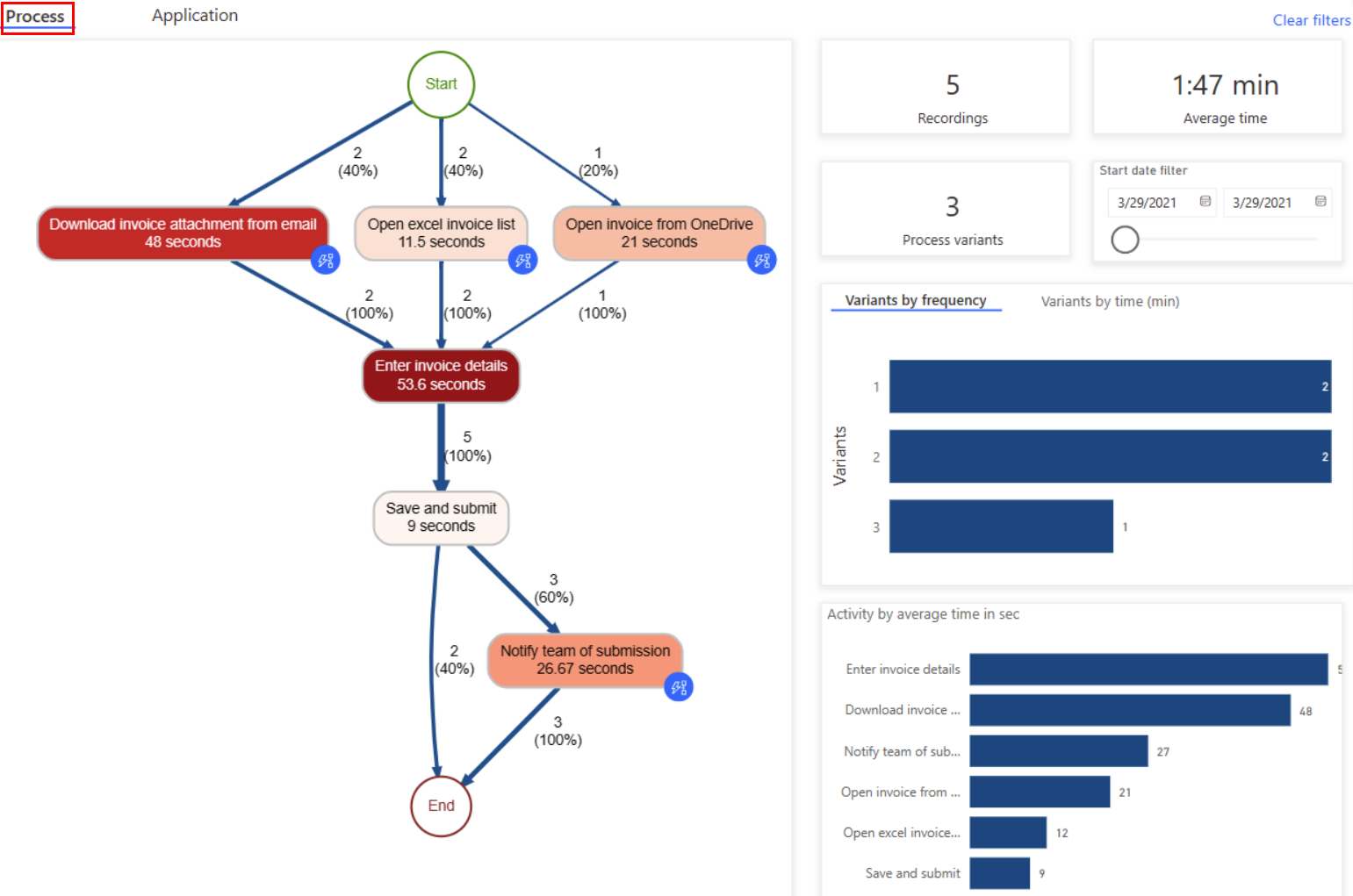
Aktiviteter är uppgifter eller åtgärder som utgör en affärsprocess, och de kan utföras av människor eller maskiner. I processmappningen representeras aktiviteter som noder och övergångar mellan dem som gränser, där varje sekvens har start och slut.
Processmappningen visar olika aktivitetskombinationer som separata processvarianter. Varje processvariant är en unik aktivitetssekvens från processen början till slut. Varje variant skiljer sig från den andra med minst en aktivitet. Processmappningen tillhandahåller mått som till exempel frekvens för aktiviteter och genomflödestid för respektive variant. Frekvens anger det totala antalet registreringar/ärenden som passerar en aktivitet, medan genomflödestiden är tiden mellan det första och sista händelsen i ett ärende.
Det finns olika filter som du kan öka detaljnivån i processen:
Variantväljare: Du kan aktivera filtret genom att välja en eller flera staplar i stapeldiagrammet Varianter. Detta låter dig välja en variant eller en uppsättning processvarianter som ska visualiseras i processmappningen.
Registreringsväljare: Du kan aktivera detta filter genom att klicka på en eller flera staplar i diagrammet Registrering efter tid. Det låter dig välja en registrering eller en uppsättning registreringar som du kan visualisera i din processmappning.
Filter för startdatum: Gör att du kan visa processvisualiseringen under en viss period.
Vidare finnd särskilda mått som tillhandahålls i form av KPI:er som kan hjälpa dig att få en bättre förståelse av processen. Dessa mått beskrivs mer utförligt nedan.
Process-KPI:er
Antal (#) registreringar: Denna KPI visar det totala antalet registreringar i samma process som skickats för att analysera processen. Ju fler inspelningar du har tillgängliga, desto fler insikter kan du få. Om du till exempel bara tillhandahåller några få registreringar av en process som har flera vägar till slutförande kanske du inte får insikter om alla möjliga processvariationer.
Antal varianter: Denna KPI anger antalet vägar en process kan ta. Om en process till exempel har en ytterligare aktivitet räknas denna som ytterligare en variant av processen.
Genomsnittstid: Denna KPI visar den genomsnittstid det tagit att slutföra en process för alla registreringar som är associerade med processen. Detta är en vital datapunkt för processutvinningen eftersom varaktigheten i en process kan avslöja eventuella flaskhalsar.
Bearbeta mappvisualiseringar
Varianter efter frekvens: Visar hur ofta en viss processväg har följts av processen.
Varianter efter tid: Ander den tid som i genomsnitt har ägnats åt att slutföra processen per variant.
Aktivitet efter genomsnittstid: Visar genomsnittstid för varje aktivitet. En snabb titt på detta visuella objekt kan hjälpa dig hitta de mest tidskrävande aktiviteterna i en process.
Registreringar efter tid: Visar den tid det tagit för varje registrering i en process.
Startdatum: Visar datumintervallet för de analyser och processmappningar som visas i rapporten.
Programanalyser
Med programanalyser kan du få fler insikter från registreringar genom att förstå programanvändning. I den här rapporten får du information om:
De översta apparna som används.
Åtkomstmönster och vilka appar som används tillsammans.
Appinsikter för respektive aktivitet eller registrering.
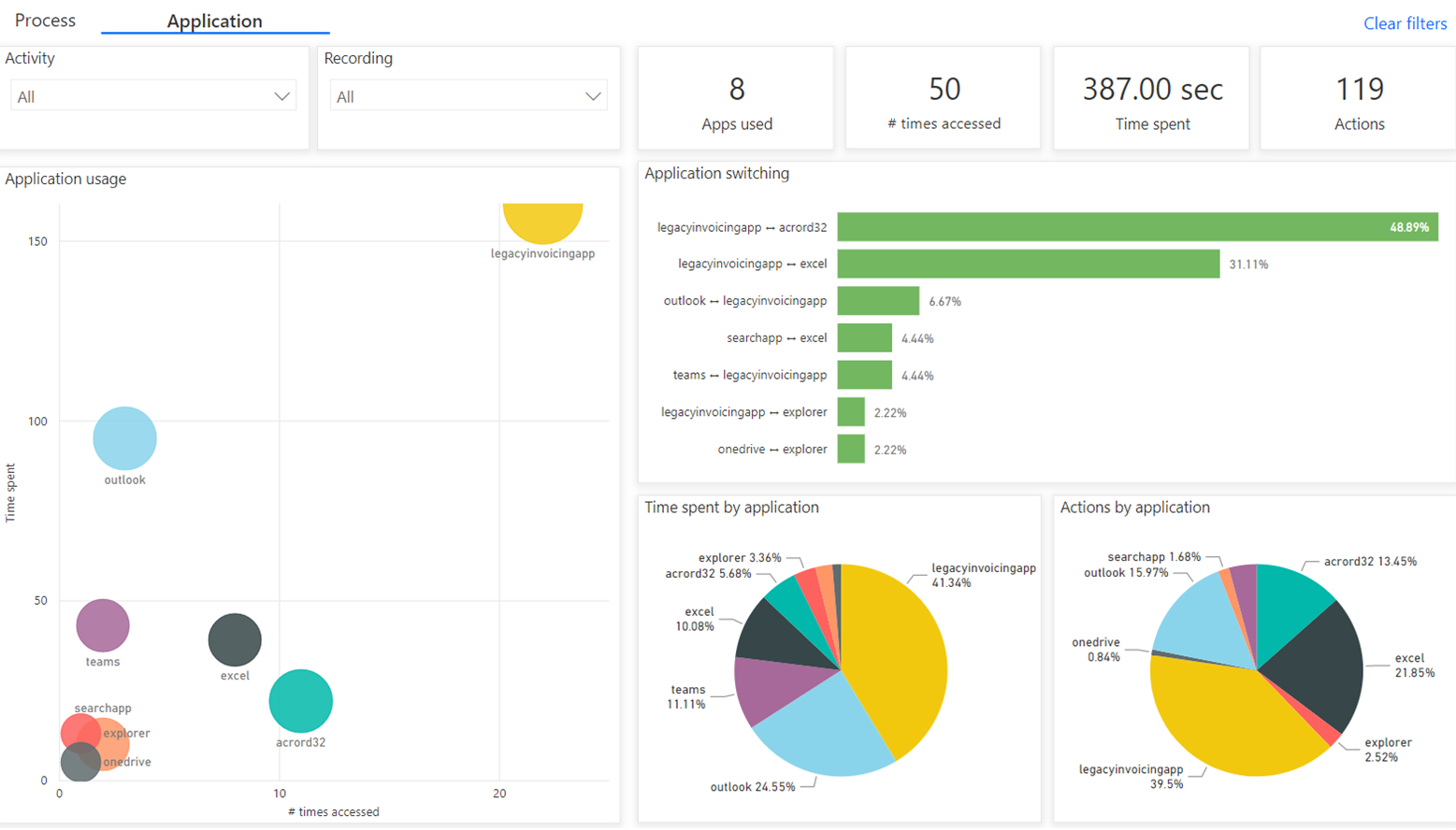
Programanalyser KPI:er
Appar som används: Totalt antal appar som används i en process.
Antal (#) gånger som åtkomst: Antalet åtkomster till appen. Tidsåtkomst sker när en app kommer tillbaka i fokus.
Spenderad tid: Den tid som har använts till att använda appar. Detta räknar inte den tid som ägnats åt annat än att fokusera på en app, till exempel en stationär dator.
Åtgärder: Antalet åtgärder i appar.
Visualiseringar av programanalyser
- Programanvändning: Detta punktdiagram visar hur mycket tid som har använts samt antalet åtkomster för varje program som används, där storleken på cirklarna motsvarar antalet registreringar som använder programmet. Målet med den här plotten är att förstå användningsmönster. Vissa program kanske används ofta men bara under korta perioder, vilket indikerar att registreraren hoppar fram och tillbaka mellan programmet och andra program. Andra program kanske används under en längre tid och processen förlitar sig kraftigt på åtgärder som vidtas inom det programmet, utan att omfattande användning av andra program krävs.
Storleken på cirklarna i punktdiagrammet anger hur ofta varje program används på alla registreringar. Program som används i de flesta eller alla inspelningar har större cirklar. Denna information kan vara användbar om du vill identifiera vitala program i en process som kan kräva optimering eller automatisering för att förbättra effektiviteten totalt.
Programväxling: Detta stapeldiagram används för att visa frekvensen av programpar som används tillsammans. Detta kompletterar punktdiagrammet för programanvändning genom att tillhandahålla ytterligare information om vilka två program som oftast används tillsammans. Insikterna från det här diagrammet kan hjälpa till att identifiera eventuella dataöverföringar eller manuella indata mellan dessa program, vilket är viktigt att tänka på när du optimerar eller automatiserar processen.
Tid som ägnats åt programmet: Detta är en cirkeldiagram som används för att representera distributionen av den tid som har ägnats åt varje program. Detta visuella objekt ger en tydlig bild av vilka program som används mest när det gäller tid som ägnats åt dem.
Åtgärder efter program: Detta är ett cirkeldiagram som visar distributionen av åtgärder som utförts för respektive program. Detta visuella objekt hjälper till att identifiera vilka program som har flest åtgärder eller manuella indata, vilket ger insikt i områden som kan kräva ytterligare optimering eller automatisering.